
Isi kandungan:
- Pengarang John Day [email protected].
- Public 2024-01-30 11:12.
- Diubah suai terakhir 2025-01-23 15:01.

Dalam instruksional ini, kami menerangkan bagaimana antara muka papan kekunci 16x2 LED dan matriks 4x4 dengan Raspberry Pi3.
Kami menggunakan Python 3.4 untuk membangunkan perisian. Anda juga boleh memilih Python 2.7, dengan sedikit perubahan
Langkah 1: Bahan yang Diperlukan

Kami memerlukan komponen berikut
- Raspberry Pi 3
- Penyesuai 5V 2A untuk Pi
- SD mikro 8GB
- LCD Alphanumerik 16x2
- Pad Kekunci 4x4 matriks
- Dot PCB (saiz sederhana) atau Breadboard
- Jalur Berg
- Kawat Jumper
- Periuk 10K
- Kabel Ethernet (untuk mewujudkan sambungan VNC dengan Laptop)
Langkah 2: Persediaan Perkakasan



Kami tidak memasukkan langkah-langkah untuk penyediaan perkakasan seperti membakar OS ke antara muka micro SD dan VNC. Anda mesti mencari sumber lain untuk prosedur ini.
Masukkan kad SD SD 8GB yang dimuatkan sebelumnya ke dalam Rapberry Pi 3. Sambungkan Raspberry Pi ke Laptop oleh Ethernet Cable. Buat perkakasan seperti yang dijelaskan dalam rajah pendawaian.
LCD 16x2
Kami menggunakan antara muka mod lcd 4-bit, jadi pin yang diperlukan untuk single Control adalah RS, EN, D4, D5, D6, D7 yang disambungkan ke GPIO Raspberry Pi.
Pad Kekunci 4x4 Matriks
Pasang pakej Python untuk papan kekunci matriks 4x4 dan 4x3 supaya operasi berdasarkan gangguan dilakukan. Oleh itu, tidak perlu mengimbas baris dan lajur papan kekunci sepanjang masa. Di sini pull-up dalaman digunakan sehingga tidak diperlukan perintang pull-up luaran.
Sambungkan Raspberry Pi ke web, kemudian buka terminal dan taipkan yang berikut:
sudo python3.4 -m pip memasang pad4pi
Langkah 3: Diagram Pendawaian

Pin LCD:
- LCD_RS = 21
- LCD_E = 20
- LCD_D4 = 26
- LCD_D5 = 19
- LCD_D6 = 13
- LCD_D7 = 6
Pin KeyPad:
Pin Lajur = 17, 15, 14, 4 Pin Baris = 24, 22, 27, 18
Anda boleh memilih mana-mana pin GPIO untuk menghubungkan LCD dan Pad Kekunci, cukup ubah nombor pin dalam kod. Anda boleh menggunakan papan roti atau PCB untuk menghubungkan LCD dan Pad Kekunci.
Langkah 4: Kod Python

Anda boleh memuat turun kod secara langsung. Jalankan code.py dengan python 3.4 di Raspberry Pi 3. Atau salin teks dan tampalkannya dalam fail skrip baru python 3.4.
Jalankan progam:
LCD akan memaparkan teks "Selamat Datang" di baris pertama jika sambungan yang anda buat betul. Data Pad Kekunci dipaparkan di baris kedua.
Langkah 5: Pratonton Keluaran



Saya telah menambah gangguan Papan Kekunci, supaya jika anda menghentikan program LCD akan memaparkan Selamat tinggal
Disyorkan:
Antara muka Sensor Giroskop 3-Axis BMG160 Dengan Raspberry Pi: 5 Langkah

Antaramuka Sensor Giroskop 3-Axis BMG160 Dengan Raspberry Pi: Di dunia sekarang, lebih daripada separuh belia dan kanak-kanak gemar bermain permainan dan semua yang menyukainya, terpesona dengan aspek teknikal permainan mengetahui pentingnya penginderaan gerakan dalam domain ini. Kami juga kagum dengan perkara yang sama
Paparan antara muka LCD 20X4 ke Nodemcu: 3 Langkah

Paparan antara muka LCD 20X4 ke Nodemcu: Saya memutuskan untuk membagikannya kerana saya menghadapi kesukaran dengan tugas saya sebelum ini, saya cuba untuk menghubungkan LCD Grafik (128x64) dengan Nodemcu tetapi tidak berjaya, saya gagal. Saya tahu bahawa ini mesti ada kaitan dengan perpustakaan (Perpustakaan untuk grafik
Antara Muka Pengguna LCD: 4 Langkah

Antara Muka Pengguna LCD: Antaramuka Pengguna LCD adalah, seperti yang anda jangkakan, antara muka yang dibuat untuk LCD 16 * 2. Anda akan dapat menunjukkan masa, maklumat perkakasan, mesej … Tetapi anda juga dapat membuat sendiri gambar dan animasi, untuk menyimpannya dan memuatkannya. Diperlukan: - Ard
Antara muka LCD dengan 8051 (AT89S52): 4 Langkah
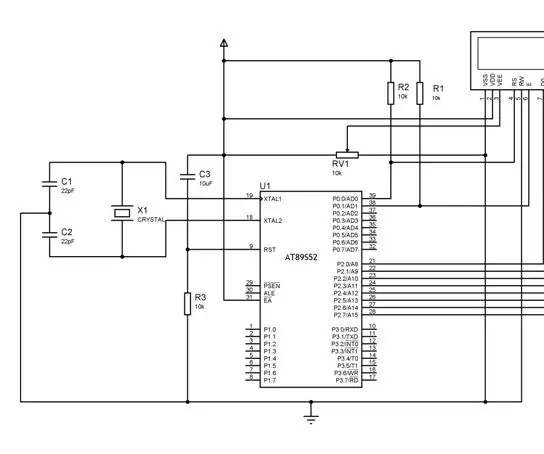
LCD Interfacing Dengan 8051 (AT89S52): Halo ini adalah permulaan 8051. LCD boleh dijalankan dengan mod 8-bit dan 4-bit, tetapi dalam kes 8051 8-bit kebanyakannya digunakan, 4-bit digunakan untuk arduino , AVR dan PIC. Mod 8-bit bermaksud menggunakan 8 wayar untuk penghantaran alamat dan data
Antara Muka Keypad Dengan 8051 dan Memaparkan Nombor Papan Kekunci dalam 7 Segmen: 4 Langkah (dengan Gambar)

Antaramuka Papan Kekunci Dengan 8051 dan Memaparkan Nombor Papan Kekunci dalam 7 Segmen: Dalam tutorial ini saya akan memberitahu anda tentang bagaimana kita dapat antara muka pad kekunci dengan 8051 dan memaparkan nombor keypad dalam paparan 7 segmen
